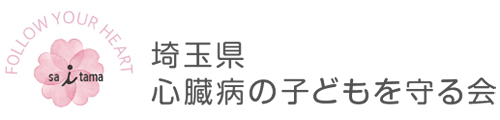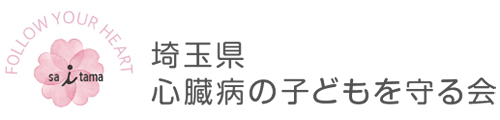お知らせ
カレンダー
自分のGoogleカレンダーに予定を表示させる方法
1. Googleカレンダーにアクセス
自分のGoogleアカウントにログインし、Googleカレンダー(calendar.google.com)を開きます。
2. 他のカレンダーを追加
左側のサイドバーで「他のカレンダー」の横にある「+」ボタンをクリックします。
3. URLで追加
表示されたメニューから「URLで追加」を選択します。
4. カレンダーのURLを入力
ポップアップウィンドウが開きます。ここに、カレンダーのURLを貼り付けます。
一般公開カレンダー
https://calendar.google.com/calendar/u/0?cid=NTIxMzk2MzU4NjVlYjIwNTMwMmUyMTJjMWVhMWVhZmJiZTFlMzBmYmM5Mjg2OWFiMzI1YmZmNzk4Mjg5ZjdlM0Bncm91cC5jYWxlbmRhci5nb29nbGUuY29t
事務局カレンダー
https://calendar.google.com/calendar/u/0?cid=c2FpdGFtYS5tYW1vcnVrYWlAZ21haWwuY29t
5. カレンダーを追加
「カレンダーを追加」ボタンをクリックします。
6. 表示の確認
追加されたカレンダーが左側のサイドバーの「他のカレンダー」セクションに表示されていることを確認します。チェックボックスにチェックが入っていれば、メインカレンダーに予定が表示されます。
7. カレンダーの色を変更(オプション)
追加したカレンダーの横にある三点メニュー(︙)をクリックし、「色」を選択して好みの色に変更できます。これにより、個人の予定と区別しやすくなります。